چگونه دستگاه های متصل به اکانت فیس بوک را شناسایی کنیم؟
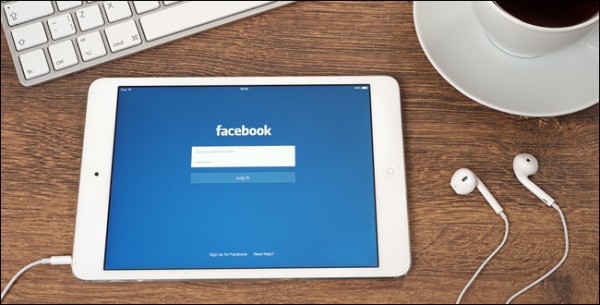
اگر با استفاده از کامپیوتر دوستتان وارد اکانت فیسبوک خود شده بودید اما الان نمیدانید که از آن خارج شدهاید یا نه، یا نگرانید که کسی رمزعبور شما را داشته باشد، میتوانید همهی دستگاههایی که با حساب کاربری شما وارد فیس بوک شدهاند را ببینید و هر جلسهای که خواستید را به صورت از راه دور قطع کنید.
فیس بوک اطلاعات موقعیت، دستگاه، مرورگر و آخرین تاریخی که از این اکانت استفاده شده را به تفکیک ثبت میکند. اگر دستگاه یا موقعیت ناشناسی میبینید، میتوانید دسترسی آن دستگاه به اکانت خود را قطع کنید.
برای این که ببینید اکانت شما در چه دستگاههایی باز مانده است، به حساب کاربری خود وارد شوید و به صفحهی تنظیمات بروید. سپس از سمت چپ صفحه بخش Security را انتخاب کنید.
در صفحهی تنظیمات امنیتی بر روی بخش Where You’re Logged In کلیک کنید. لینکی تحت عنوان Edit وجود دارد آن را انتخاب نمایید.
اکنون بخش مذکور باز میشود. همهی جلسههای باز به صورت بخشهای مجزا، به همراه شمارهای که تعداد جلسههای فعال آن را نشان میدهد در این بخش دیده میشود. با کلیک بر روی سربرگهایی که حداقل یک جلسهی فعال دارند میتوانید جزئیات آن را مشاهده کنید.
در قسمت جزئیات به زمان دسترسی و دستگاه مربوطه دقت کنید. اگر این اطلاعات با سوابق فعالیت شما سازگاری دارد، پس مشکلی نیست، اما اگر دستگاه ناشناسی را میبینید، یک جای کار میلنگد (و بهتر است رمزعبور خود را عوض کنید).
برای خارج شدن از یک جلسه بر روی گزینهی End Activity کلیک کنید.
اگر در این سربرگ فقط یک جلسهی فعال وجود داشته باشد، این قسمت به طور خودکار بسته میشود. بقیهی سربرگها را باز کرده و ببینید که اوضاع به چه صورت است. اگر میخواهید همهی جلسهها را به طور دسته جمعی ببندید، از بخش بالایی صفحه، در قسمت Where You’re Logged In بر روی گزینهی End All Activity کلیک کنید.
زمانی که کار بستن جلسهها تمام شد، از انتهای صفحه گزینهی Close را انتخاب کنید.
حالا که فهمیدید چقدر راحت میشود جلسههای فعال یک حساب کاربری را بررسی کرد، میتوانید هر چند وقت یکبار نگاهی به این بخش داشته باشید تا مطمئن شوید که شخصی ناخواسته در حال استفاده از اکانت شما نباشد.
اگر به حریم خصوصی فیسبوک و پستهایی که آنجا منتشر میکنید اهمیت میدهید، میتوانید پستهای خود را خصوصی کنید، بدون نیاز به بلاک کردن افراد اجازه ندهید پستهای آنها بر روی خط زمانی فیسبوک شما نمایش یابند، چیزهایی که در خط زمانی فیسبوکتان وجود دارد را بررسی و تایید کنید، پستهای خاصی را برای مردم نمایان یا مخفی کنید و حتی خودتان را کاملاً از فیسبوک حذف نمایید.
نظر شما در مورد وضعیت امنیتی فیس بوک و حتی مسنجر فیس بوک چیست؟ آیا تا کنون تجربه مشکوکی از ورود دیگران به اکانت خود داشته اید؟ راه مقابله با این تهدیدات در سریع ترین زمان ممکن چه بوده است؟ نظر خود را با ما در میان بگذارید و با انتشار این مطلب روی شبکه های اجتماعی مخصوصا فیس بوک به کاربران کمک کنید تا امنیت خود را بیشتر حفظ کنند.
منبع: howtogeek.com

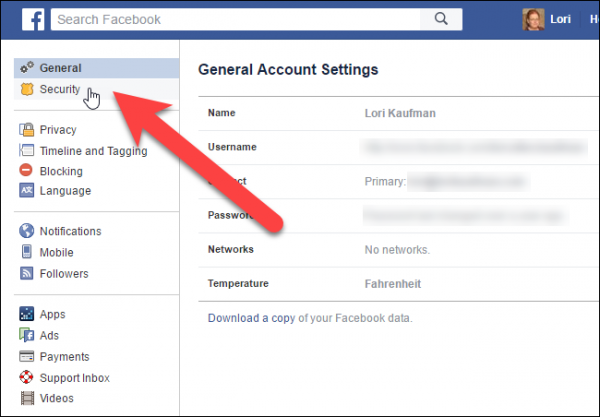
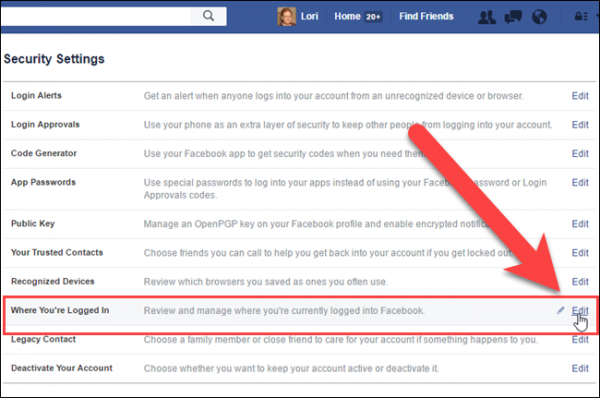


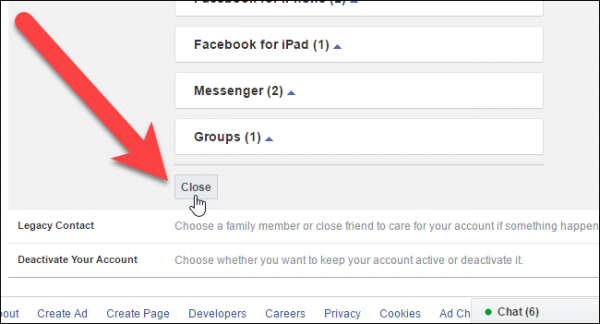
سلام.
یک هفته پیش فیسبوک اکانت منو بخاطر یک عکس که غیر اخلاقی هم نبود به اشتباه قفل کرد.بعدا خودم تونستم قوانینشو دوباره تأیید کنم پیجم درست شد ولی هر چی عکس داشتم حذف شده حتی عکس پروفایلم که بالای هزار تا لایک داشت.میخواستم بدونم میشه همه عکسامو مثل قبل با لایک و کامنت برگردونم؟